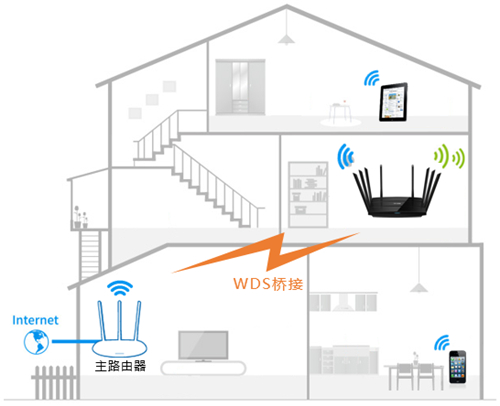
1、登錄管理界面
操作電腦使用網線連接副路由器的LAN口或者使用無線連接副路由器的無線信號。打開瀏覽器,清空地址欄,輸入tplogin.cn(或192.168.1.1),填寫管理密碼,登錄管理界面。 如下:
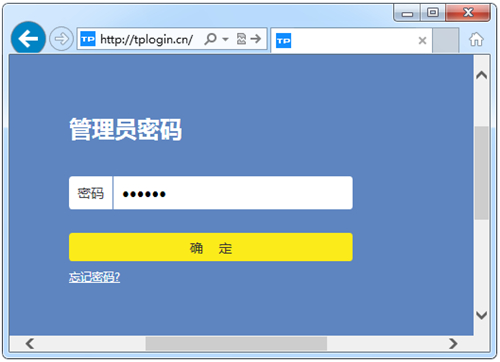
注意:管理員密碼是首次使用路由器時設置的密碼,如忘記,請復位路由器并重新設置。
2、進入無線橋接應用
進入管理界面后,點擊“應用管理”,在已安裝應用中找到“無線橋接”,點擊“進入”。如下:
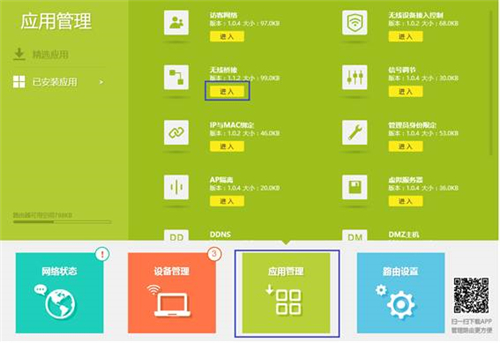
3、開始設置無線橋接
進入無線橋接設置向導后,點擊“開始設置”。如下:

4、掃描無線信號
路由器自動掃描周邊無線信號。如下:
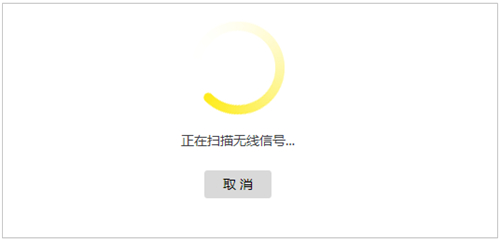
5、選擇要橋接的主路由器信號
選擇掃描到的主路由器信號,并輸入主路由器的無線密碼。如果主路由器支持2.4G和5G頻段,建議選擇5G信號進行橋接。點擊“下一步”:
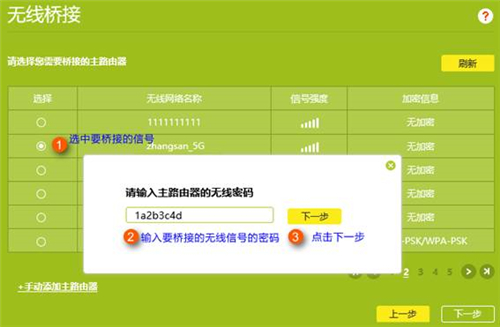
注意:如果掃描不到主路由器的信號,確認主路由器開啟無線功能及SSID廣播,且嘗試減小主、副路由器之間的距離。
6、記錄前端主路由器分配的IP地址
主路由器會給副路由器分配一個IP地址,用于后續管理路由器,建議記下該IP地址。點擊“下一步”:

7、確認副路由器的無線名稱及密碼
直接點擊“完成”,如下:
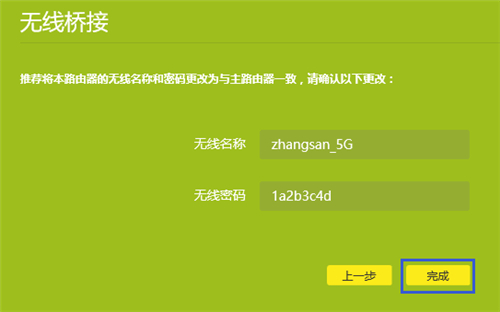
注意:此處可以設置副路由器的無線參數,但是如果要實現無線漫游,則必須保持不變。
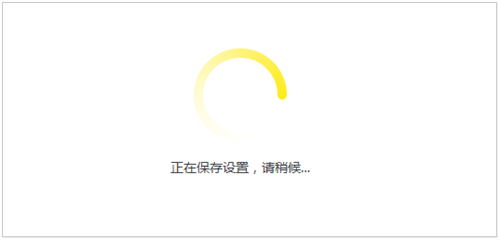
8、確認無線橋接成功
再次進入“應用管理>無線橋接”,可以看到橋接狀態為“橋接成功”。如下:
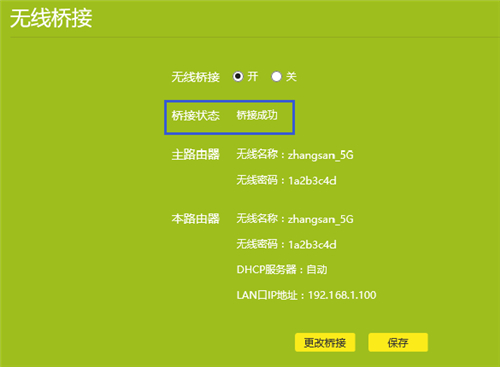
新聞熱點
疑難解答